Los gráficos de viñetas son útiles para mostrar el rendimiento en relación con un objetivo o el progreso en relación con un objetivo.
Con el Editor de configuración de gráficos, puedes crear gráficos de viñetas a partir de un gráfico de barras en Looker.
Por ejemplo, en el siguiente gráfico de viñetas, se compara la medición Recuento de clientes nuevos, representada por una barra de progreso azul, con un valor objetivo de 40, representado por una línea vertical azul. El gráfico también indica buckets de progreso entre 0 y 20, entre 20 y 40, y entre 40 y 80, cada uno representado por un tono diferente de gris.

Requisitos previos
Para acceder al Editor de configuración de gráficos, debes tener el permiso can_override_vis_config.
Escribe el fragmento JSON
Para crear un gráfico de viñetas, comienza desde el siguiente fragmento de JSON:
{
chart: {
type: 'bullet'
},
xAxis: {
categories: ['New Customers']
},
yAxis: {
plotBands: [{
from: 0,
to: 20,
color: '#666666'
}, {
from: 20,
to: 40,
color: '#999999'
}, {
from: 40,
to: 80,
color: '#bbbbbb'
}],
},
series: [{
data: [{
target: 40
}]
}],
}
Cambia los siguientes valores para que se adapten a tu caso de uso:
- El atributo
xAxis.categoriesreemplaza la etiqueta del eje X. En este ejemplo, la etiqueta del eje X debe ser el nombre de medición Clientes nuevos. - El atributo
yAxis.plotBandsespecifica el color de fondo del gráfico para determinados valores. En este ejemplo, el color de fondo es el gris oscuro (#666666) entre 0 y 20, el gris medio (#999999) entre 20 y 40, y el gris claro (#bbbbbb) entre 40 y 80. - El atributo
series.data.targetespecifica el valor objetivo del gráfico de viñetas, que aparecerá como una línea vertical. En este ejemplo, el objetivo es 40.
Crea un gráfico de viñetas
Para crear un gráfico de viñetas, sigue estos pasos:
Visualiza un gráfico de barras en una exploración o edita un gráfico de barras en una vista o un panel.
En este ejemplo, recomendamos comenzar con un gráfico de barras que tenga una dimensión y una medición, con un límite de una fila. El gráfico inicial podría verse como este ejemplo:
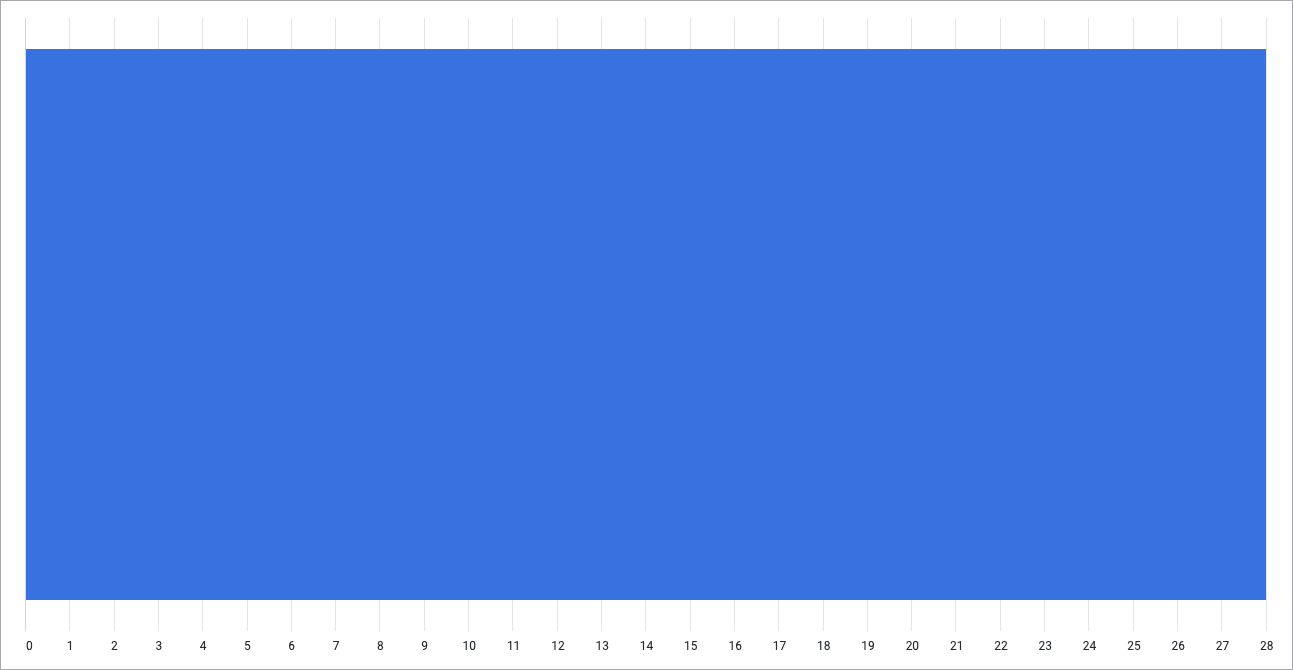
Abre el menú Editar en la visualización.
En la pestaña Trama, haz clic en el botón Editar configuración del gráfico. Looker muestra el diálogo Editar configuración del gráfico.
Selecciona la sección Chart Config (Override) y, luego, ingresa el JSON de HighCharts desde la sección Escribe el fragmento JSON de esta página.
Para permitir que Looker aplique el formato correcto a tu JSON, haz clic en <> (Aplicar formato al código).
Para probar los cambios, haz clic en Vista previa.
Para aplicar los cambios, haz clic en Aplicar. La visualización se mostrará con los valores JSON personalizados.

Una vez que hayas personalizado la visualización, puedes guardarla. Si viste la visualización en una exploración, guárdala. Si editaste una vista o un panel, haz clic en Guardar.
